Hướng dẫn cách khắc phục iMessage không nhận/ gửi được tin nhắn

Sforum CTV
Ngày cập nhật: 21/07/2022
Bạn hay gặp phải lỗi iMessage không nhận/ gửi tin nhắn cho bạn bè. Ở bài viết dưới đây, Sforum.vn sẽ hướng dẫn bạn các mẹo nhỏ khắc phục lỗi này chỉ trong tích tắc nhé! Mời các bạn đón đọc mẹo dùng iphone sau đây!
Nếu trong trường hợp bạn gửi tin nhắn trên iMessage sau đó trên màn hình bạn nhìn thấy dấu chấm than màu đỏ kèm theo dòng thông báo Not Delivered (không gửi được tin nhắn), bạn thực hiện theo các bước dưới đây để khắc phục:
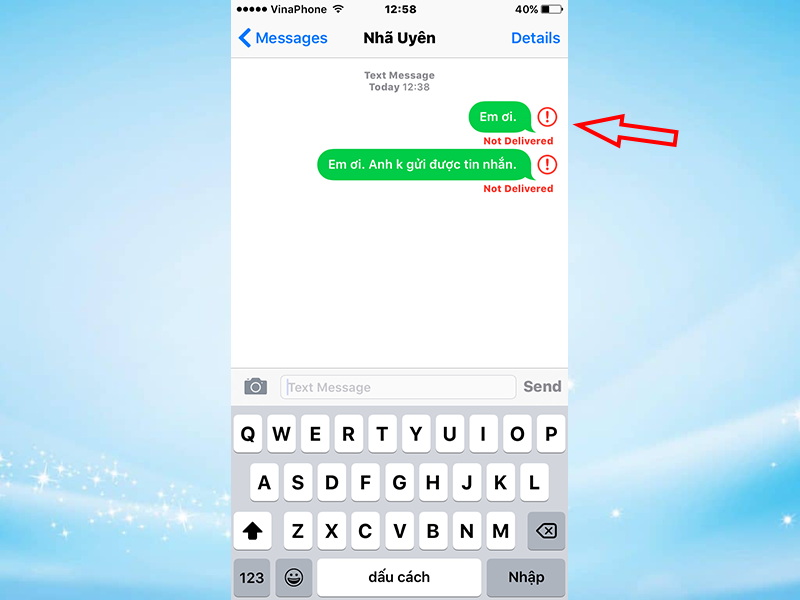
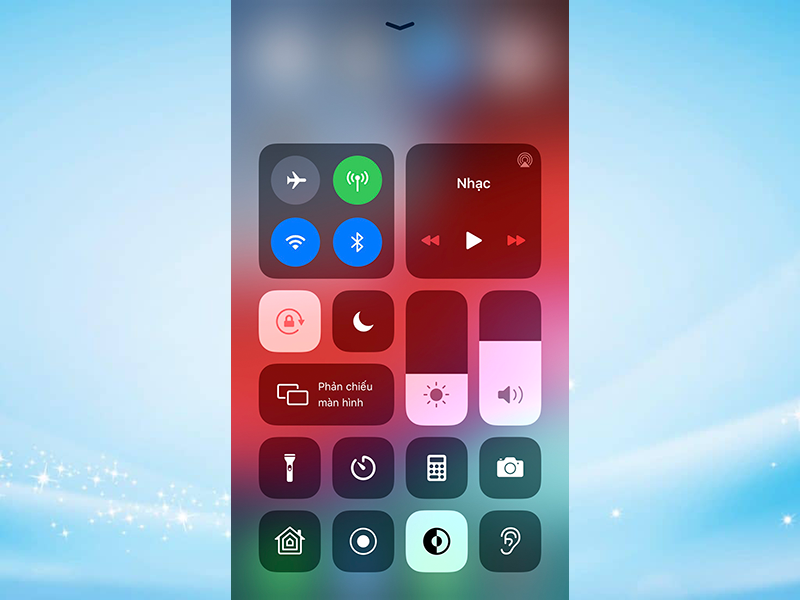

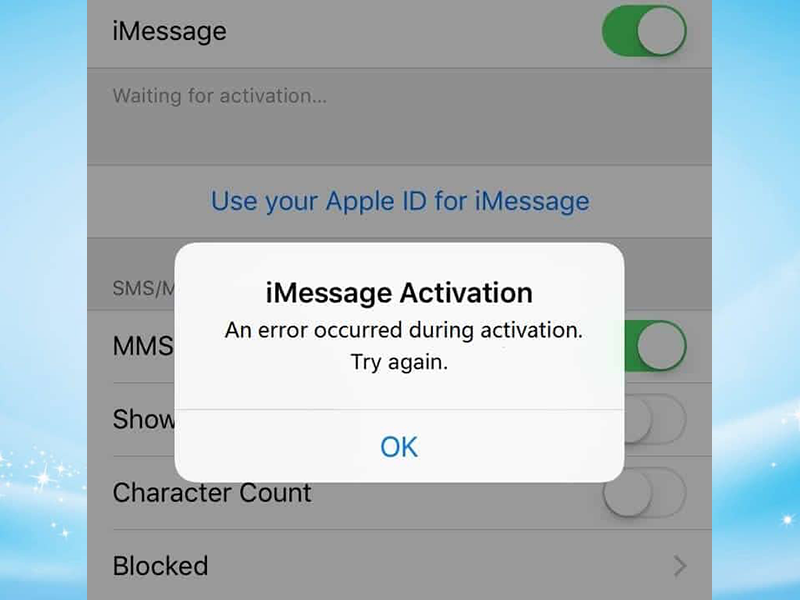
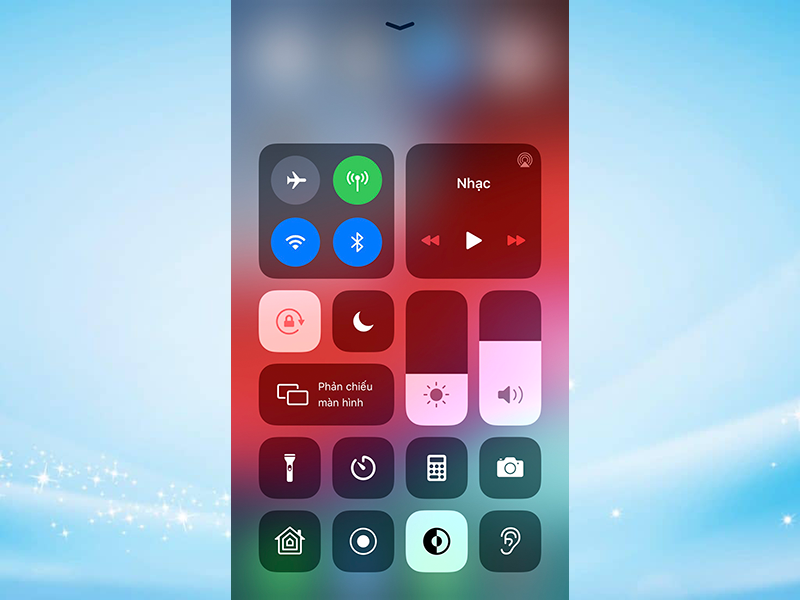
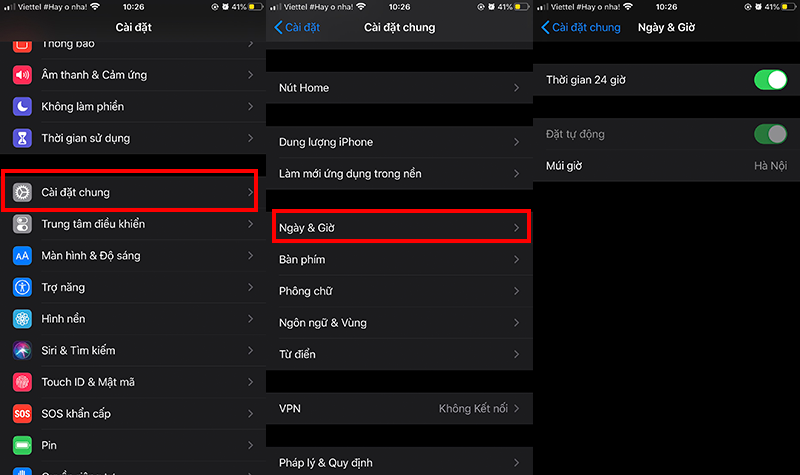
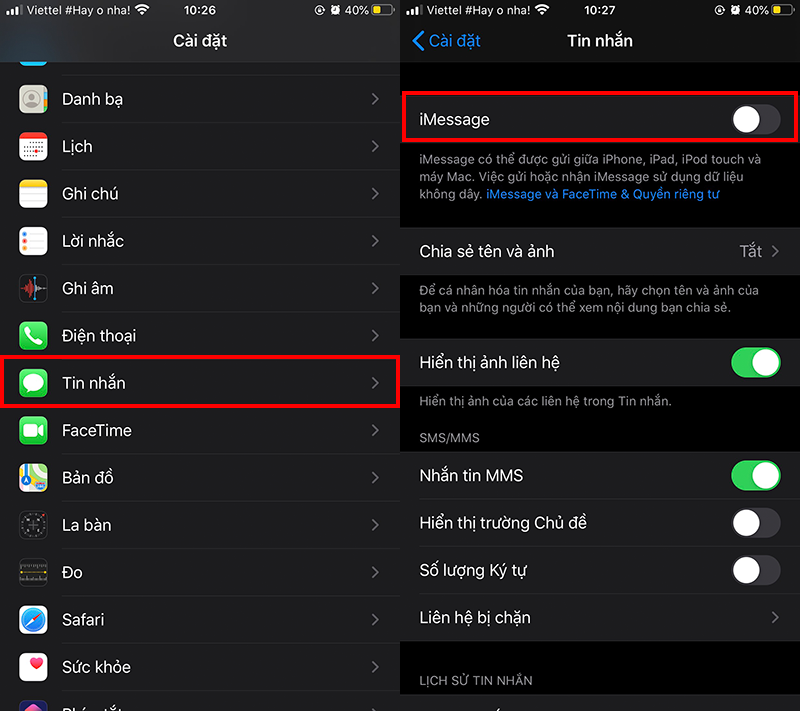
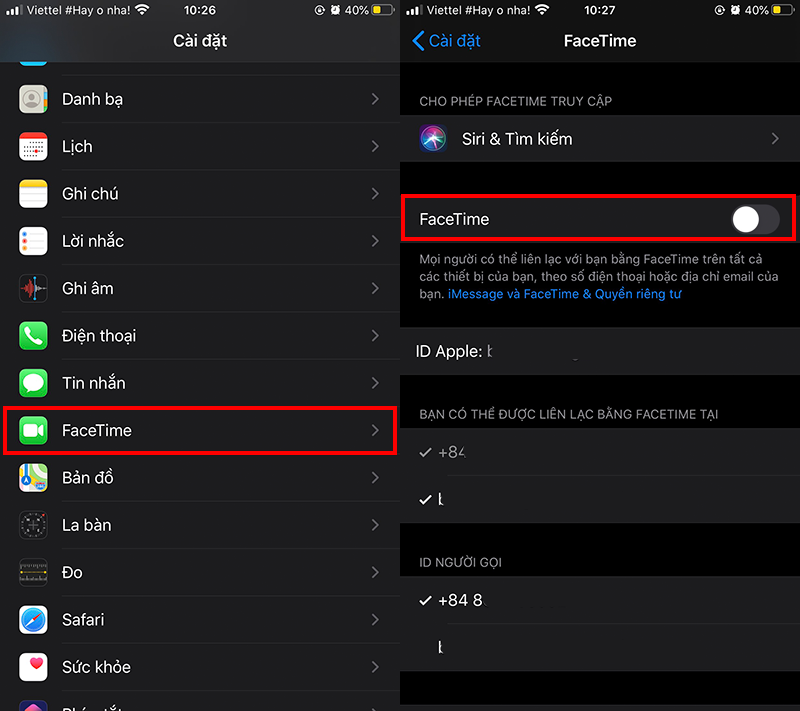
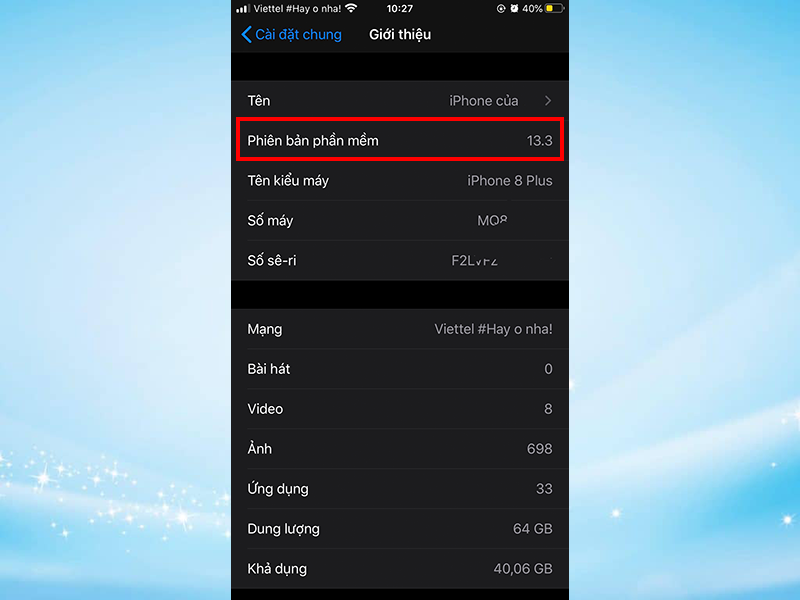
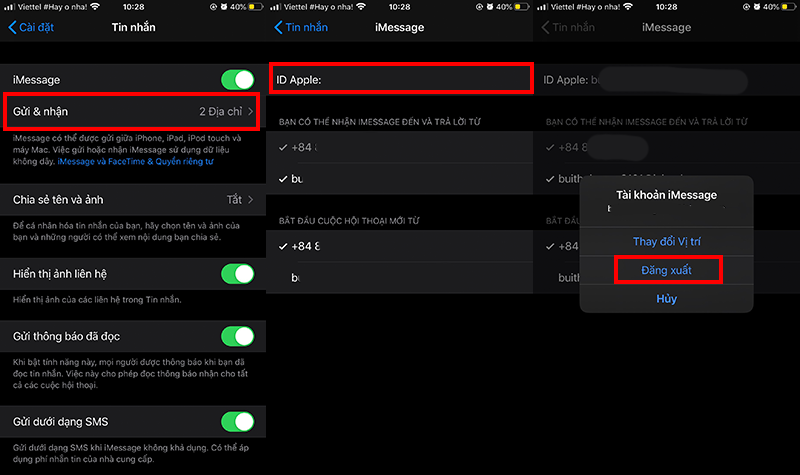
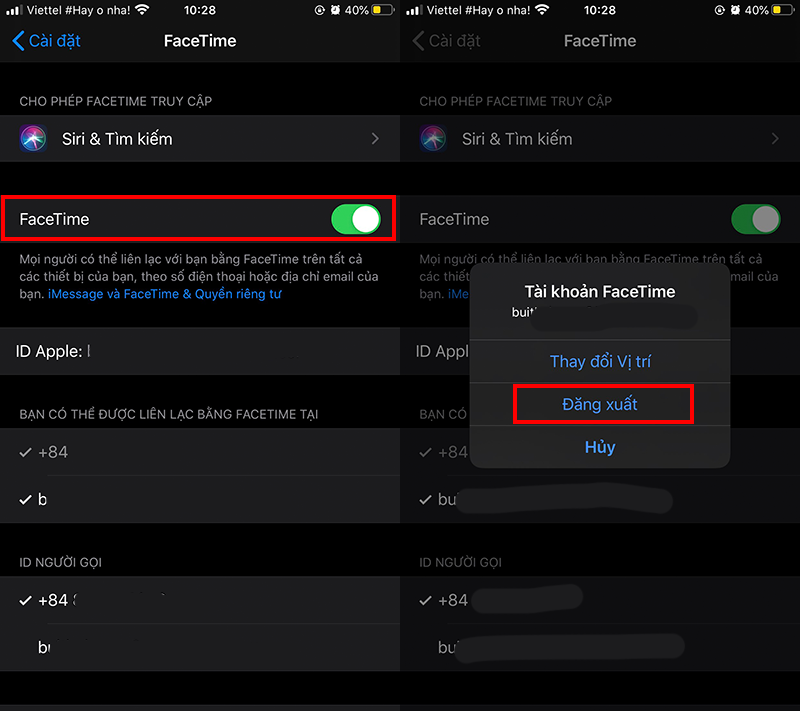
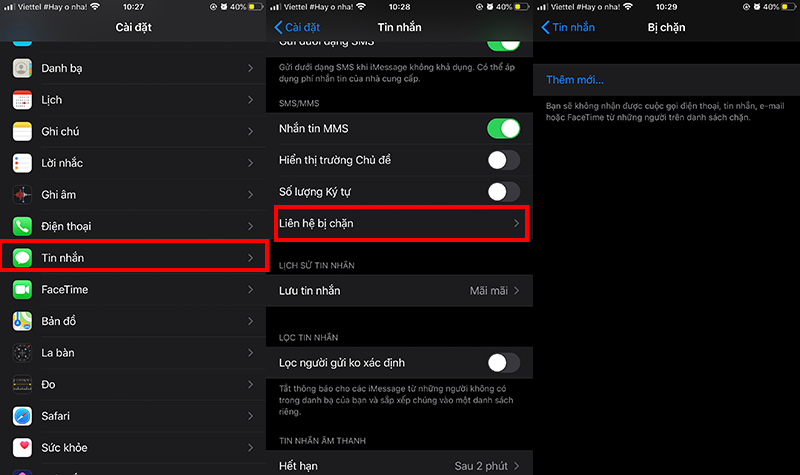
Trên đây là thủ thuật iPhonegiúp bạn khắc phục lỗi iMessage không nhận/ gửi được tin nhắn. Chúc các bạn thành công!
1. Nếu trên màn hình bạn nhìn thấy dấu chấm than màu đỏ
Nếu trong trường hợp bạn gửi tin nhắn trên iMessage sau đó trên màn hình bạn nhìn thấy dấu chấm than màu đỏ kèm theo dòng thông báo Not Delivered (không gửi được tin nhắn), bạn thực hiện theo các bước dưới đây để khắc phục:
- Chạm tay vào biểu tượng dấu chấm than đó để gửi lại tin nhắn một lần nữa.
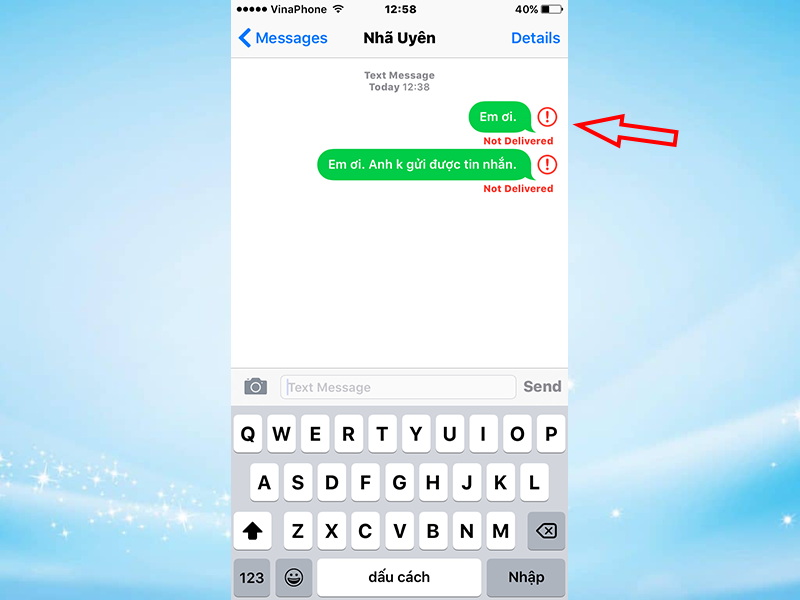
- Kiểm tra lại xem thiết bị của bạn đã kết nối Wifi hoặc dữ liệu di động hay chưa.
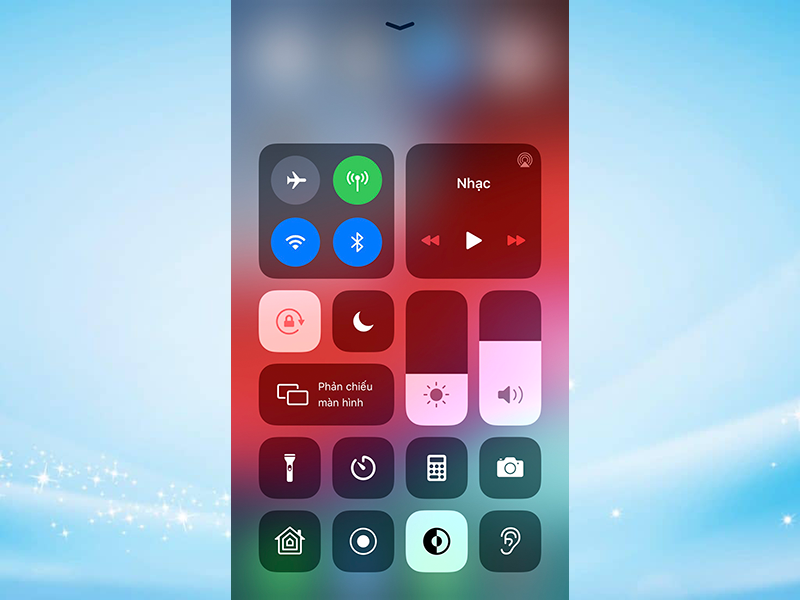
- Vào Setting (cài đặt) Messages kiểm tra xem iMessage (hoặc SMS, MMS...) đã ở trạng thái ON hay chưa.

Xem thêm :
- Các mẹo giúp chụp ảnh bằng camera thường trên iPhone đẹp hơn - Phần 1
- Khắc phục 4 lỗi thường gặp của Safari trên iOS
2. Nếu bạn nhìn thấy dòng thông báo
Khi kích hoạt iMessage hoặc FaceTime, bạn sẽ nhìn thấy một trong số những dòng thông báo dưới đây:
- Waiting for activation
- Activation unsuccessfull
- An error occurred during activation
- Could not sign in, please check your network connection
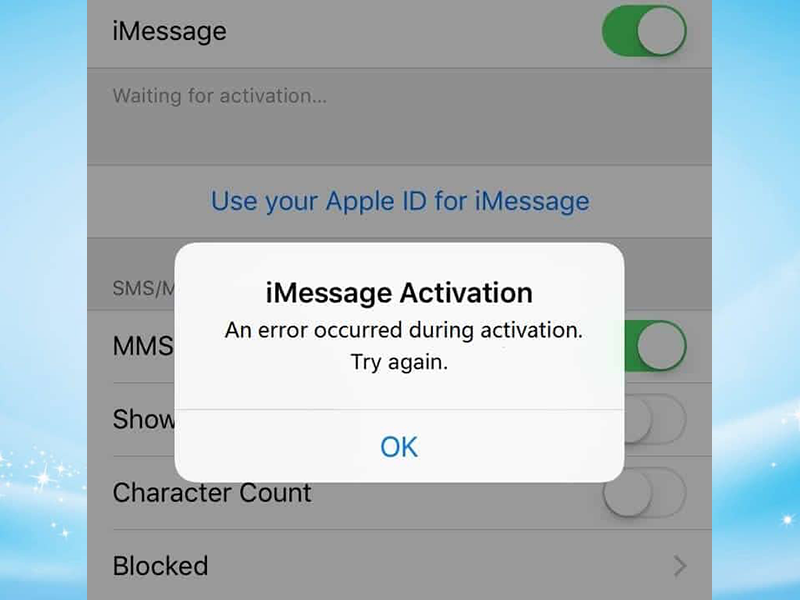
Kiểm tra lại cấu hình cài đặt thiết bị của bạn:
- Đảm bảo thiết bị của bạn được kết nối Wifi hoặc dữ liệu di động (cellular data).
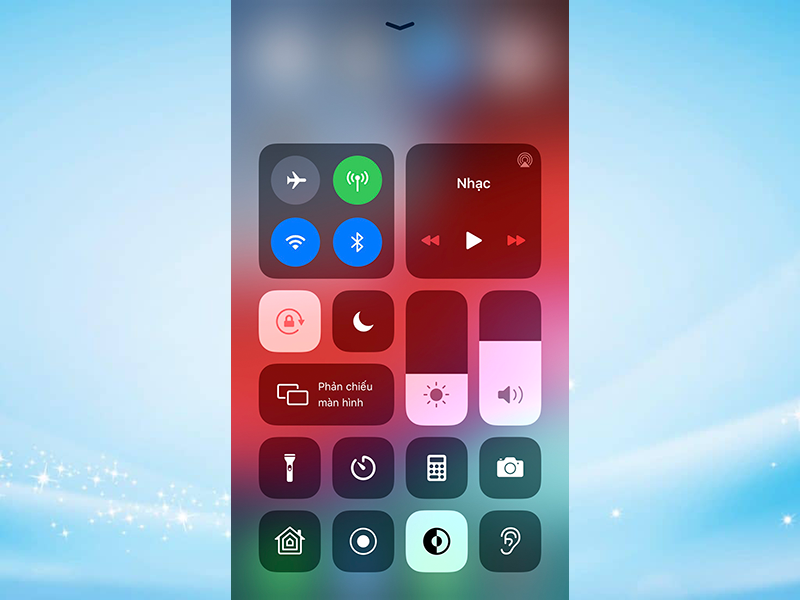
- Vào Setting (cài đặt) General (cài đặt chung) Date & Time (ngày & giờ) để kiểm tra xem thiết bị của bạn đã cài đặt đúng múi giờ hay chưa.
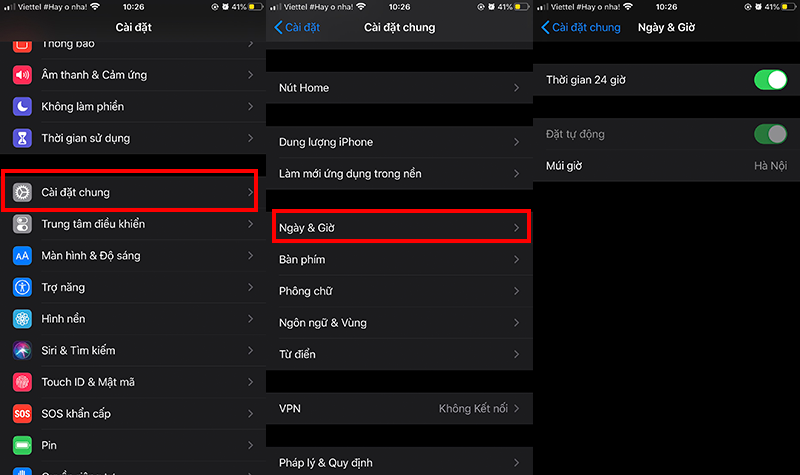
3. Tắt iMessage và FaceTime sau đó khởi động lại
- Vào Settings (cài đặt) Messages Tắt iMessage
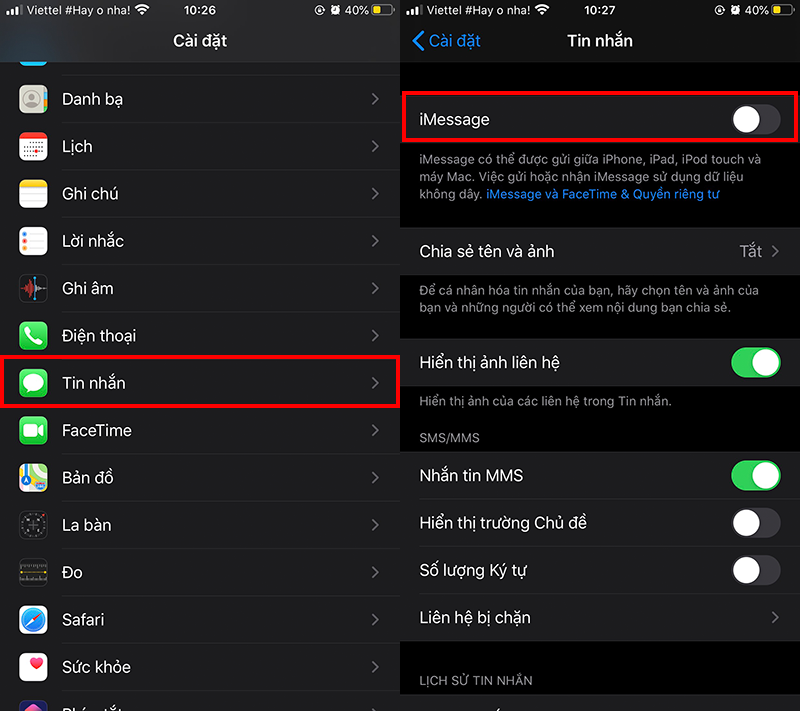
- Vào Settings (cài đặt) FaceTime Tắt FaceTime
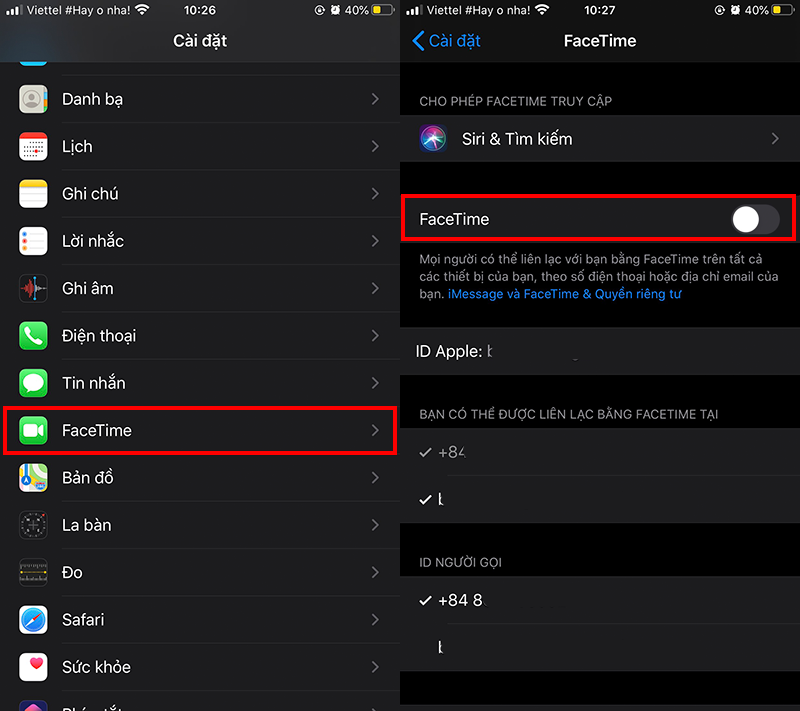
- Khởi động lại thiết bị của bạn
4. Kích hoạt lại iMessage và FaceTime
Sau 1 ngày iMessage và FaceTime vẫn chưa kích hoạt?
Việc kích hoạt iMessage và FaceTime phải mất khoảng 1 ngày. Nếu sau một ngày mà iMessage và FaceTime trên thiết bị của bạn vẫn chưa được kích hoạt, bạn thực hiện theo các bước dưới đây:
- Đảm bảo thiết bị của bạn đang sử dụng phiên bản iOS mới nhất.
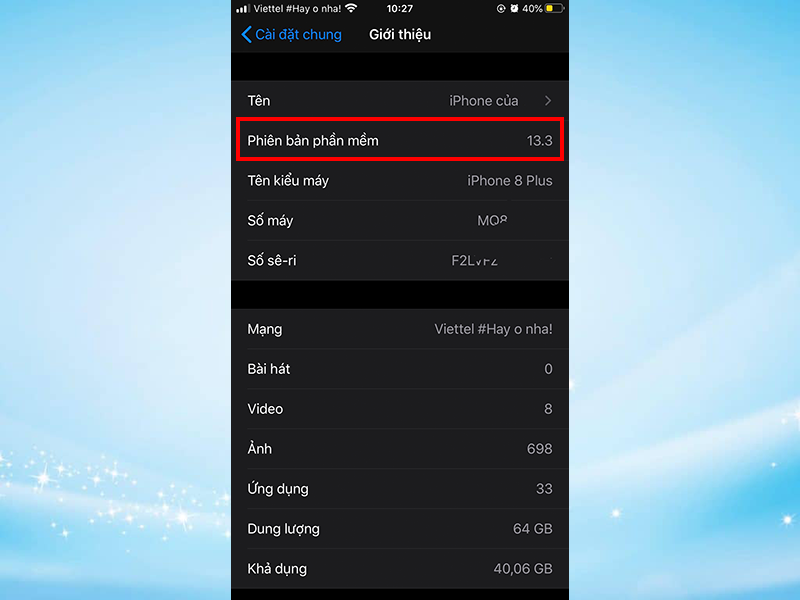
- Nếu bạn đang sử dụng iPhone, bạn có thể liên lạc với trung tâm chăm sóc khách hàng để được hỗ trợ.
- Ngoài ra có thể liên lạc với Apple Support để được hỗ trợ thêm.
5. Đăng xuất iMessages và FaceTime, sau đó đăng nhập lại
- Vào Settings (cài đặt) Messages Send & Receive (gửi và nhận). Chạm vào chọn Apple ID, sau đó chọn Sign Out (đăng xuất).
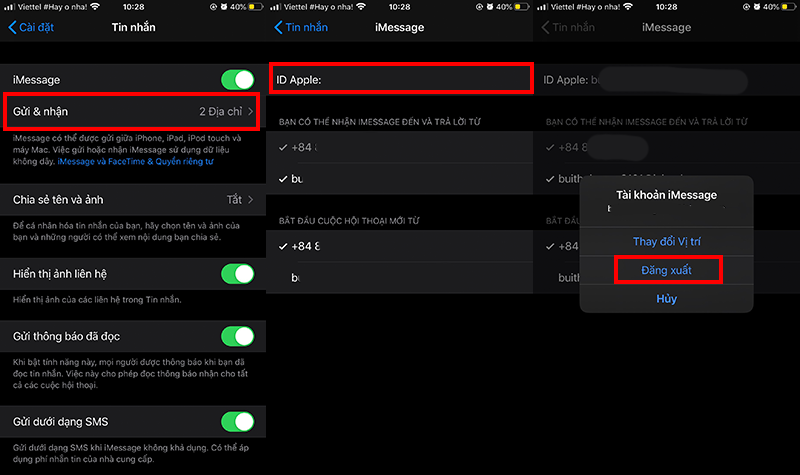
- Vào Settings (cài đặt) FaceTime. Chạm vào chọn Apple ID, sau đó chọn Sign Out (đăng xuất).
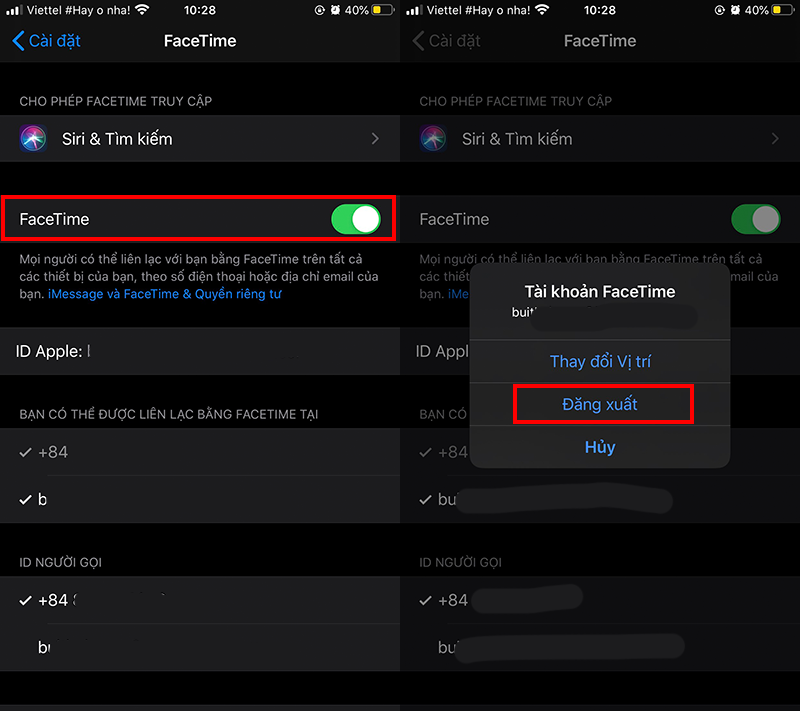
- Đăng nhập lại iMessage và FaceTime trên thiết bị của bạn (iPhone, iPad....).
6. Nếu không nhận hoặc gửi được tin nhắn
Nếu vẫn không nhận, gửi được tin nhắn, bạn thực hiện theo các bước dưới đây:
- Kiểm tra lại xem bạn đã nhập đúng số điện thoại hoặc địa chỉ email hay chưa.
- Vào Settings (cài đặt) Messages Blocked để kiểm tra xem số điện thoại hoặc email bạn gửi tin nhắn có nằm trong danh sách hạn chế hay không.
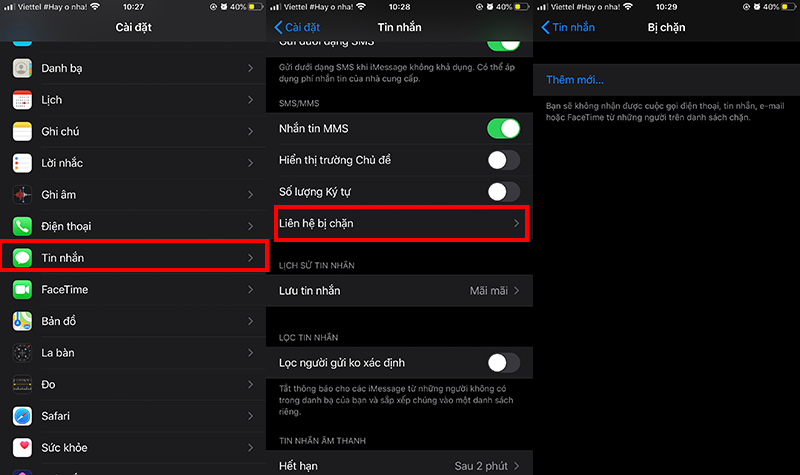
7. Khởi động lại thiết bị của bạn và kiểm tra cập nhật
- Khởi động lại thiết bị của bạn
- Kiểm tra Carrier update settings
- Kiểm tra cập nhật phần mềm iOS trên thiết bị của bạn
Trên đây là thủ thuật iPhonegiúp bạn khắc phục lỗi iMessage không nhận/ gửi được tin nhắn. Chúc các bạn thành công!

(0 lượt đánh giá - 5/5)







Bình luận (0)